はじめに
今回は、2020年6月12日に Vinay Wagh 氏と Abhinav Garg 氏によって投稿されました「 Enterprise Cloud Service Public Preview on AWS 」で紹介されている Enterprise Security の1つである「 Customer managed keys for notebooks 」に関する内容を翻訳し、まとめてみました。
本記事のリンクは下記参照。
■リンク
・Customer managed keys for notebooks
・Enterprise Cloud Service Public Preview on AWS
エンタープライズセキュリティ
今回の AWS 上での Databricks のエンタープライズクラウドサービスにおけるエンタープライズセキュリティの主な内容は以下の4つです。
今回は、この5つの内の「Notebook の為の顧客管理キー」について、紹介したいと思います。
■エンタープライズセキュリティ
①Data Lake の真のポテンシャルを妨げないセキュリティ
②顧客管理VPC
③セキュアなクラスタ接続
④Notebook の為の顧客管理キー
⑤IAM 証明パススルー
Notebook の為の顧客管理キー
概要
セキュリティを重視する組織は、パブリッククラウドの使用、SaaS アプリケーション、そしてサードパーティサービスのリスクを評価するリスク管理プロセスがあります。
サードパーティのサービスプロバイダのリスクを軽減することで、外部サービスを使用するための強力なケースを構築できます。一部の規制された産業では、管理キーを使用して特定のタイプのデータを暗号化する必要があります。
これは、個人データやその他の機密情報を定期的に使用する部門にとって特に重要です。
ワークスペースノートブックは、主にデータベースの Databricks コントロールプレーン内に保存されます。Databricks プラットフォームでは独自のキーでノートブックを暗号化でき、キーはワークスペースの作成時に提供する必要があります。
操作方法
顧客管理のキーは、コントロールプレーンのワークスペースのノートブックを暗号化します。顧客は、クラウドサービスのキー管理システムのIDで指定された顧客管理キー(CMK)と呼ばれる取り消し可能な秘密キーを提供します。AWS では、顧客キーは AWS Key Management Service(KMS)によって管理されます。
さらに、Databricks では、ワークスペースごとに Databricks が管理するキー(DMK)を作成します。 DMKは、データ暗号化キー(DEK)と呼ばれる結合暗号化キーを生成するために、CMK にラップされます。Databricks は DEK を使用して、ワークスペースのノートブックを暗号化します。
DEK は、数回の読み込み/書き取り操作のためにメモリにキャッシュされ、定期的にメモリから削除されるため、新しいリクエストがあった場合は、クラウドサービスの鍵管理システムへの別のリクエストが必要になります。
キーを削除、あるいは取り消すと、キャッシュ時間間隔の終了時にノートブックの読み取りや書き込みが失敗します。
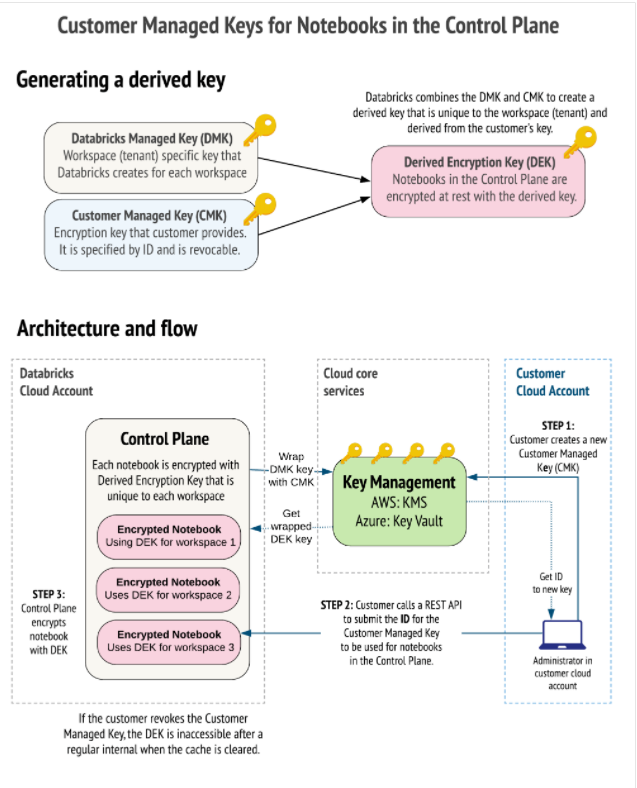
ノートブック用の顧客管理キーの追加
顧客管理のノートブックを追加するには、アカウント API を使用してワークスペースを作成する際に CMK を追加する必要があります。
CMK の設定方法:
- AWS KMS で対称キーを作成または選択するには、「対称 CMK の作成」または「キーの表示」の手順に従います。
- ワークスペース作成の際は、下記の3つの値が必要となるのでコピーを取りましょう。
- Key ARN
- Key alias
- Key region
- キーポリシータブで、ポリシー表示に切り替えてキーポリシーを編集し、Databricks がキーを使用して暗号化および復号化処理を実行できるようにします。下記の様に編集します。
|
1 2 3 4 5 6 7 8 9 10 11 12 13 14 15 16 17 18 |
{ "Version": "2012-10-17", "Id": "key-policy-databricks", "Statement": [ { "Sid": "Allow Databricks to use KMS key for Notebooks", "Effect": "Allow", "Principal": { "AWS": "arn:aws:iam::414351767826:root" }, "Action": [ "kms:Encrypt", "kms:Decrypt" ], "Resource": "*" } ] } |
- キーを登録するには、「アカウント API を使用して新しいワークスペースを作成する」、の「ステップ 4:ノートブック用の顧客管理キーを構成する(オプション)」の指示に従います。
おわりに
Notebook の為の顧客管理キーに関するまとめは以上です。
詳細については、元記事をご参照ください。
